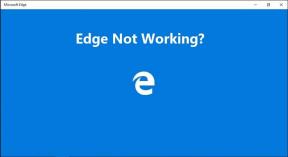Google 지도에서 위치 기록을 보고 관리하는 방법
잡집 / / November 29, 2021
Google 지도는 새로운 장소를 찾고 최적의 경로를 찾는 데 도움이 되지만 위치 기록에도 이러한 정보가 저장됩니다. Google 지도의 타임라인 기능을 사용하여 방문한 모든 장소를 추적할 수 있습니다. 그러나 방문 기록에서 일부 방문을 제거할 수 있습니다.

의 사이에 모든 멋진 트릭 Google 지도 타임라인이 가장 유용해야 합니다. 그것은 당신이 당신의 단계를 쉽게 추적하는 데 도움이 될 수 있습니다. 지난 달에 방문한 기념품 가게의 이름이든 지난 여행에서 찍은 사진이든 타임라인은 그 모든 추억을 되살리는 데 도움이 될 수 있습니다.
Google 지도에서 위치 기록을 확인, 수정 또는 삭제하는 방법을 알아보겠습니다.
Google 지도 앱은 Android와 iOS 모두에서 거의 동일하게 작동합니다. 그래서 이 포스트에서는 안드로이드 기기를 사용하고 있습니다.
가이딩 테크에서도
Google 지도에서 위치 기록을 보는 방법
특정 날짜, 주 또는 달의 여행 기록을 보려면 아래에 언급된 단계를 따르십시오.
1 단계: 휴대전화에서 Google 지도 앱을 열고 오른쪽 상단 모서리에 있는 계정 원을 탭합니다. 그런 다음 목록에서 내 타임라인 옵션을 선택합니다.


2 단계: 화면 하단을 아래로 스와이프하면 장소, 이동 거리, 이동 시간, 교통 수단 등 각 이동에 대한 자세한 정보를 볼 수 있습니다. 정보가 정확하지 않거나 누락된 경우 Google 지도를 사용하여 타임라인에서 여행을 수정하거나 삭제할 수도 있습니다.


타임라인 기능을 사용하면 상단 달력에서 날짜를 선택하여 특정 날짜의 위치 기록을 볼 수도 있습니다.
또한, 그것은 또한 당신의 역사를 통해 방문한 모든 종류의 장소, 도시 및 국가 목록을 유지합니다.
가이딩 테크에서도
Google 지도에서 위치 기록을 끄는 방법
타임라인 기능은 특정 상황에서 편리할 수 있지만 Google이 사용자의 위치를 추적한다는 아이디어는 일부 사람들에게 소름이 돋을 수 있습니다. 고맙게도 몇 가지 간단한 단계를 통해 타임라인 기능을 비활성화할 수 있습니다.
1 단계: 휴대전화에서 Google 지도 앱을 열고 오른쪽 상단 모서리에 있는 계정 원을 탭합니다. 그런 다음 목록에서 내 타임라인 옵션을 선택합니다.
2 단계: 이제 오른쪽 상단 모서리에 있는 점 3개 메뉴 아이콘을 클릭하고 '설정 및 개인 정보'로 이동합니다. 위치 설정까지 아래로 스와이프하고 '위치 기록 사용'을 탭합니다.


3단계: 활동 제어 창에서 위치 기록 버튼을 끕니다. 그런 다음 앱은 작동되는 항목과 꺼지면 작동하지 않는 항목에 대해 알려줍니다. 마지막으로 일시 중지 버튼을 클릭하여 위치 기록을 끕니다.


메모: 타임라인 기능을 끄더라도 탐색 및 Google 검색에 사용하는 동안에는 위치 데이터에 대한 Google의 액세스 권한이 제거되지 않습니다.
지도 활동이 저장되는 것이 걱정된다면 Google 지도에는 시크릿 모드도 있습니다. Google Chrome 및 YouTube의 것과 같습니다.
Google 지도에서 위치 기록을 삭제하는 방법
과거 위치 데이터를 사용하지 않으려는 경우 Google 지도에서 삭제할 수도 있습니다. 방법은 다음과 같습니다.
1 단계: 휴대전화에서 Google 지도 앱을 열고 오른쪽 상단 모서리에 있는 계정 원을 탭합니다. 그런 다음 목록에서 내 타임라인 옵션을 선택합니다.
2 단계: 오른쪽 상단의 점 3개 메뉴 아이콘을 클릭하고 '설정 및 개인 정보'로 이동합니다.
3단계: 전체 위치 기록을 삭제하려면 '모든 위치 기록 삭제'를 탭하세요. 그런 다음 '이해하고 삭제하고 싶습니다'라는 확인란을 선택하고 삭제 버튼을 누릅니다.


또는 '위치 기록 범위 삭제'를 탭하고 시작 날짜와 종료 날짜를 입력하여 특정 기간의 위치 기록을 삭제하도록 선택할 수 있습니다.
또한 '자동으로 위치 기록 삭제'를 선택하여 주기적으로 기록을 삭제하도록 자동 삭제 기능을 설정할 수도 있습니다.
보너스: Google 위치 기록으로 히트 맵을 만드는 방법
위치 기록을 타사 API 및 도구와 결합하여 여행 중에 방문한 모든 장소에 대한 나만의 히트 맵을 만들 수 있습니다. 방법은 다음과 같습니다.
1 단계: Google 테이크아웃으로 이동하여 위치 데이터를 다운로드하세요. '포함할 데이터 선택'에서 모두 선택 취소를 클릭합니다. 이제 아래로 스크롤하여 위치 기록이라는 확인란을 선택하고 다음 단계를 클릭합니다.
Google 테이크아웃 방문

2 단계: 전달 방법, 파일 형식 및 크기, 빈도를 선택한 다음 내보내기 만들기를 클릭합니다. 내보내기가 생성되면 다운로드 버튼을 클릭하면 압축 파일이 장치에 다운로드됩니다.

메모: 다운로드 프로세스는 Google 지도 데이터의 크기에 따라 시간이 걸릴 수 있습니다.
3단계: 이제 다운로드한 파일의 압축을 풀고 위치 기록 폴더를 엽니다.
4단계: Location History Visualizer의 히트 맵 기능으로 이동하여 LocationHistory.json 파일을 업로드합니다.
위치 기록 시각화 도우미 방문

그리고 거기에 있습니다. 위치 데이터로 만든 나만의 히트 맵. Google 지도처럼 히트맵을 탐색하고 스크린샷을 찍을 수 있습니다.
가이딩 테크에서도
기억의 길을 따라 여행
위치 기록을 확인하여 옛 추억을 되살릴 수 있으며 같은 경로를 친구 및 다른 사람에게 전달하는 데 도움이 됩니다. Google 지도에 흔적을 남기고 싶지 않다면 해당 경로도 제거할 수 있습니다. 아래 의견에서 타임라인 기능을 어떻게 사용할 계획인지 알려주십시오.

![흠, Microsoft Edge에서 이 페이지 오류에 연결할 수 없습니다. [해결됨]](/f/6758db8bb04ccfb600230343362f0f7c.png?width=288&height=384)